Mách bạn cách tải dữ liệu từ tài khoản Google+ trước ngày dịch vụ này bị “khai tử”
Google sắp cho dịch vụ Google+ "nghỉ hưu", và tuyên bố tất cả dữ liệu liên quan đến mạng xã hội này sẽ bị xoá khỏi các máy chủ của hãng. Tuy nhiên, bạn vẫn có thể phần nào "cứu vớt" những dữ liệu này theo hướng dẫn dưới đây.
Google+ sẽ bị đóng cửa sớm hơn vì lỗi làm ảnh hưởng đến hơn 52 triệu người dùng
Hồi cuối năm ngoái, Google đã quyết định "bỏ rơi" Google+, dịch vụ mạng xã hội vốn là tham vọng một thời của gã khổng lồ tìm kiếm nhằm cạnh tranh với Facebook. Theo các thông tin được hãng công bố, bạn sẽ có khoảng thời gian từ nay cho tới ngày 2/4/2019 để tải về và sao lưu các dữ liệu trước khi Google tiến hành xoá các bài đăng và các kết nối cộng đồng khỏi tài khoản Google+ của bạn. Đối với đa số người dùng không sử dụng mạng xã hội này, đây chẳng phải vấn đề gì to tát; nhưng đối với những ai đã "trót yêu" Google+, thì đây đúng là một khoảng thời gian đầy ưu tư. Tuy nhiên, ít nhất bạn vẫn có thể lưu trữ lại một phần những thông tin đã trở thành "kỉ niệm" của mình trước khi "hạn chót" đến.
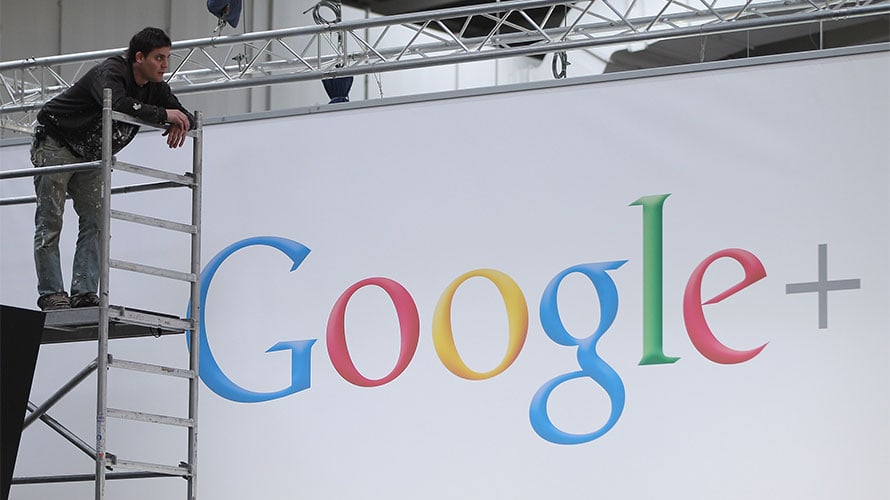
Những dữ liệu nào của Google+ sẽ bị xoá vĩnh viễn?
Theo thông báo của Google, hãng sẽ không chỉ xoá các bài đăng và cộng đồng Google+ mà bạn đã đăng tải hay tham gia mà các hình ảnh, video bạn đã tải lên mạng xã hội này cũng sẽ bị xoá. Nếu trước đây bạn đã sao lưu ảnh và video của mình sang dịch vụ Google Photos, thì chúng sẽ được lưu trữ an toàn.
Google sẽ không xoá bỏ ngay mọi thứ trong ngày một ngày hai. Sẽ phải mất đến vài tháng để Google tiến hành các biện pháp kỹ thuật nhằm xoá bỏ mọi nội dung khỏi tài khoản Google+ của người dùng, bao gồm các trang Google+ Pages, và album lưu trữ (Album Archives). Song, bạn cũng không nên chờ đến thời hạn đó. Điều bạn cần làm lúc này là sao lưu ngay các dữ liệu của mình trước khi mọi thứ "tan vào mây khói". Dưới đây là cách thực hiện:
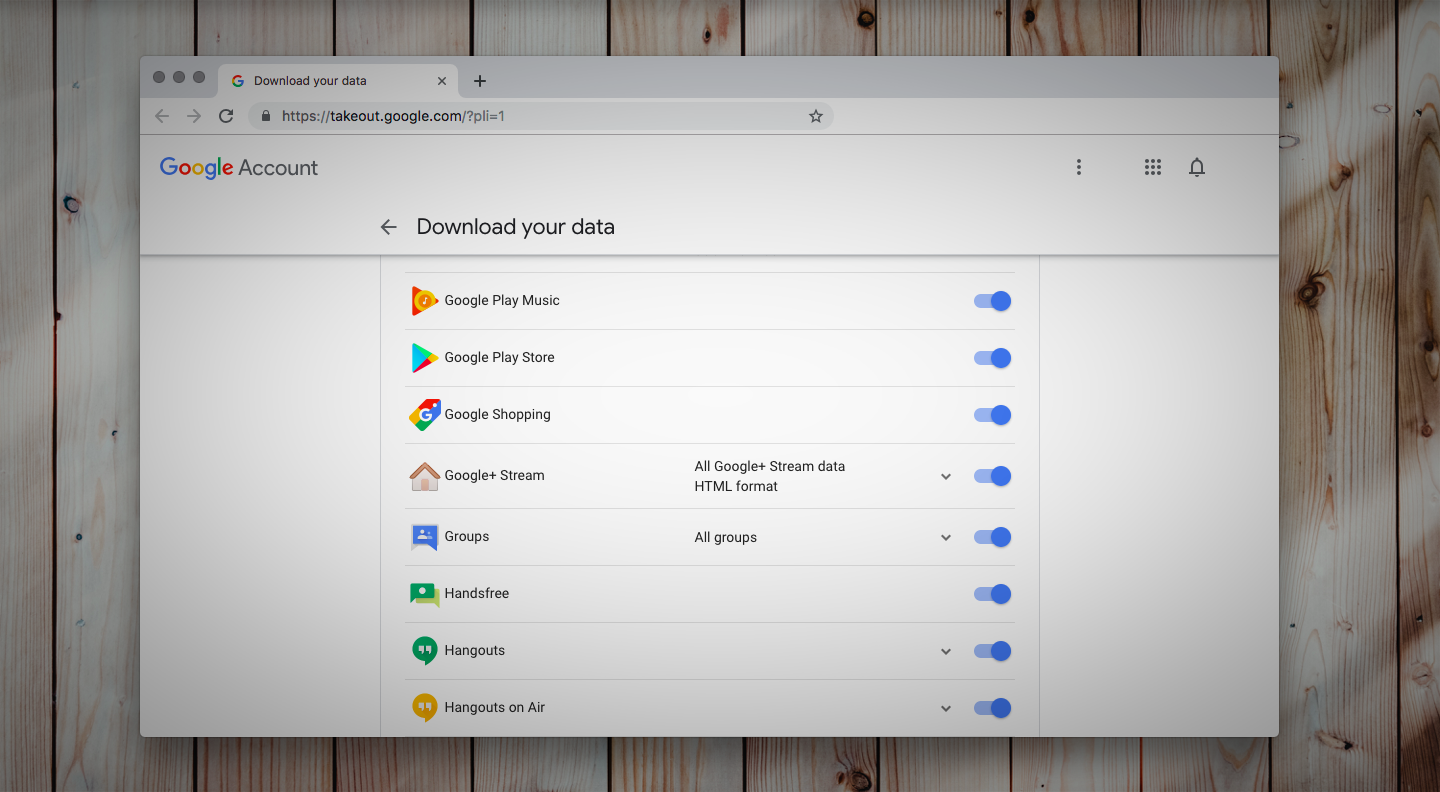
Cách sao lưu dữ liệu từ tài khoản Google+ của bạn
Bước 1. Truy cập Google Takeout
Đầu tiên, bạn cần truy cập vào Google Takeout, dịch vụ giúp người dùng tải xuống các dữ liệu hoạt động của bạn trên các dịch vụ của Google. Tôi cá là bạn sẽ bất ngờ với lượng dữ liệu bạn đã tạo ra trong quá trình tương tác với các dịch vụ của gã khổng lồ tìm kiếm. Từ đây, theo mặc định, bạn có thể yêu cầu Google tạo một file nén chứa toàn bộ dữ liệu mà bạn có. Song bạn có lẽ bạn sẽ không muốn tải xuống tất cả ngay vào lúc này. Vì vậy, đầu tiên hãy chọn Select None để bỏ chọn tất cả các tuỳ chọn, rồi cuộn xuống phía dưới để tìm đến danh sách các dữ liệu có liên quan đến Google+.
Bước 2. Xác định những dữ liệu bạn muốn giữ lại
Bạn sẽ nhận ra rằng không phải chỉ có một mục Google+ duy nhất trong danh sách này. Thay vào đó, có tới 5 mục riêng biệt liên quan đến mạng xã hội. Bạn có thể bỏ qua tuỳ chọn Google+ 1s, bởi đó chỉ là danh sách các trang web mà bạn đã từng nhấn nút +1 được tích hợp trên website đó. Những dữ liệu bạn có thể muốn giữ lại gồm Google+ Circles (danh bạ), Google+ Communities (Các dữ liệu tương tác cộng đồng của bạn), Google+ Streams (các bài đăng của bạn) và Profile (Dữ liệu hồ sơ cá nhân của bạn).

Lựa chọn định dạng của dữ liệu tải về
Những dữ liệu này có thể được tải về dưới nhiều định dạng khác nhau. Ở đầu trang, bạn có thể thấy dữ liệu danh bạ có thể được tải về dưới định dạng CSV, HTML. vCard và JSON.
Đối với các dữ liệu tương tác cộng đồng (communities), bạn có thể tải về dưới định dạng HTML hoặc JSON. Về lý thuyết, bạn có thể lựa chọn tải dữ liệu từ mọi cộng đồng bạn tham gia hoặc lựa chọn một số cộng đồng bạn yêu thích. Song trên thực tế khi thử nghiệm, có vẻ như chỉ có tuỳ chọn tải dữ liệu từ mọi cộng đồng là khả dụng.
Với Google+ Streams (các bài đăng), bạn có thể chọn tải các dữ liệu này xuống ở định dạng HTML hoặc JSON. Từ đây, bạn có thể lựa chọn những dữ liệu nào bạn muốn tải về để lưu trữ, bao gồm các bài đăng (posts), nhật ký hoạt động (activity log), các siêu dữ liệu (metadata) hoặc sự kiện (events). Trong số này, tôi nghĩ rằng bạn sẽ muốn giữ lại các bài đăng (posts) của mình nhất).
Đối với dữ liệu hồ sơ cá nhân (profile), bạn chỉ có thể tải về dưới định dạng JSON.
Chọn định dạng và kích thước tối đa cho mỗi tập tin nén
Sau khi bạn đã lựa chọn xong các dữ liệu muốn giữ lại, bạn hãy cuộn xuống cuối trang và nhấn chuột vào nút Next (Tiếp theo). Tại trang kế tiếp, bạn sẽ được lựa chọn định dạng của tập tin dữ liệu nén mà bạn muốn sử dụng. Có hai lựa chọn khả dụng là zip hoặc tgz. Bạn cũng có thể lựa chọn kích thước của các tập tin nén, nhỏ nhất là 1 GB và lớn nhất là 50 GB. Nếu dữ liệu của bạn có kích thước lớn hơn so với kích thước mà bạn đã lựa chọn, Google sẽ chia dữ liệu thành nhiều file nén để bạn có thể dễ dàng tải về.
Nhận link tải dữ liệu hoặc lưu trực tiếp vào các dịch vụ lưu trữ đám mây
Sau khi hoàn tất hai bước trên, bạn có thể nhận liên kết tải về thông qua email hoặc tải các file nén lưu trữ trực tiếp lên tài khoản lưu trữ đám mây Google Drive, Dropbox, Microsoft OneDrive hoặc Box. Tuỳ thuộc vào lượng dữ liệu bạn có thể, quy trình này có thể tốn một khoảng thời gian. Google cho biết có thể mất tới vài tiếng đồng hồ hoặc thậm chí vài ngày bạn mới có thể nhận được các file nén chứa dữ liệu của mình.
An Huy